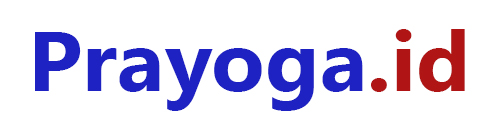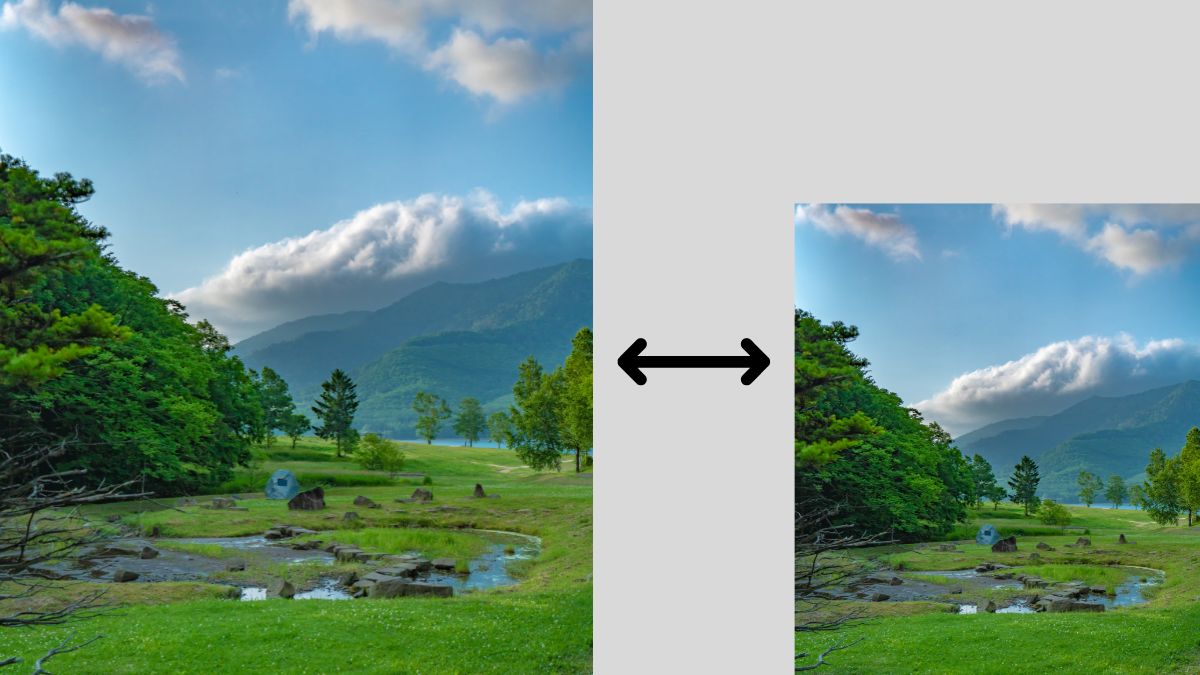Cara Mengecilkan Ukuran Foto tanpa Mengurangi Kualitas di Laptop dan HP, Mudah dan Praktis
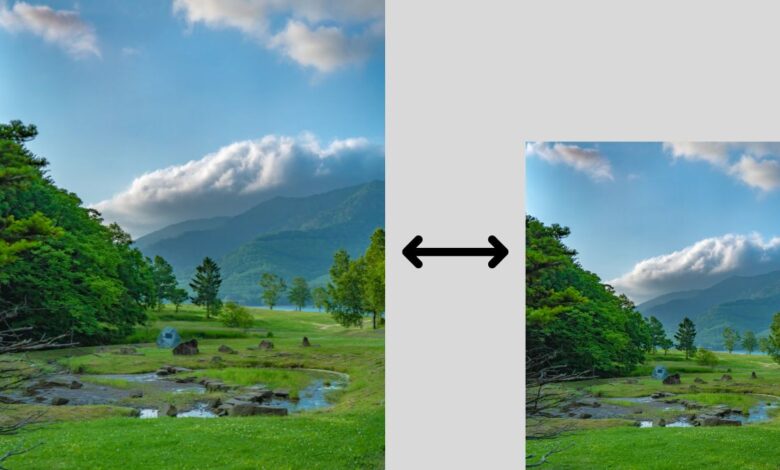
Mengetahui cara mengecilkan ukuran foto tanpa mengurangi kualitas adalah tugas yang penting dalam dunia digital yang terus berkembang. Dalam era digital ini, seringkali kita perlu mengirim atau membagikan foto melalui platform online. Namun, ukuran file foto yang besar dapat menjadi kendala, terutama ketika mengirim melalui email atau memposting di media sosial.
Dengan menggunakan aplikasi pengompres foto atau situs web pengompres foto online, Anda dapat dengan mudah mengecilkan ukuran file foto dan memastikan foto Anda tetap terlihat baik saat dibagikan melalui email, media sosial, atau platform online lainnya. Dengan mengikuti cara mengecilkan ukuran foto tanpa mengurangi kualitas ini, Anda dapat dengan cepat mengompres foto-foto Anda tanpa kehilangan kualitas visual yang penting. cara mengecilkan ukuran foto tanpa mengurangi kualitas
Inilah Cara Mengecilkan Ukuran Foto tanpa Mengurangi Kualitas
Berikut adalah cara mengecilkan foto tanpa mengurangi kualitas, sehingga Anda dapat dengan mudah mengirim dan berbagi foto dengan cepat:
Menggunakan Aplikasi Pengompres Foto di Laptop
Berikut adalah langkah-langkah untuk mengecilkan ukuran file foto di laptop menggunakan aplikasi pengompres foto:
Adobe Photoshop
Adobe Photoshop adalah salah satu aplikasi pengedit foto terkemuka yang juga dapat digunakan untuk mengompres file foto. Berikut langkah-langkahnya:
- Buka foto yang ingin Anda kompres di Adobe Photoshop.
- Pilih menu “File” dan pilih “Save for Web”.
- Akan muncul jendela “Save for Web”. Pada bagian atas jendela, pilih format file yang diinginkan (misalnya, JPEG atau PNG).
- Di bagian kanan jendela, Anda akan melihat pengaturan kompresi. Atur tingkat kualitas kompresi sesuai kebutuhan Anda. Perhatikan bahwa semakin rendah tingkat kualitas, semakin kecil ukuran file, tetapi juga berpotensi mengurangi kualitas visual foto.
- Lihat pratinjau foto dan periksa ukuran file yang dihasilkan di bagian bawah jendela.
- Setelah puas dengan pengaturan, klik tombol “Save” dan tentukan lokasi dan nama file untuk menyimpan foto yang telah dikompres.
GIMP
GIMP adalah aplikasi pengedit foto gratis dan sumber terbuka yang juga menyediakan fitur kompresi foto. Berikut adalah langkah-langkahnya:
- Buka foto yang ingin Anda kompres di GIMP.
- Pilih menu “File” dan pilih “Export As”.
- Pada jendela dialog “Export Image”, pilih format file yang diinginkan (misalnya, JPEG atau PNG).
- Di bagian “Quality”, atur tingkat kualitas kompresi sesuai preferensi Anda.
- Periksa ukuran file yang dihasilkan di bagian bawah jendela dialog.
- Klik tombol “Export” dan tentukan lokasi dan nama file untuk menyimpan foto yang telah dikompres.
Inilah Cara Mengecilkan Ukuran Foto Tanpa Mengurangi Kualitas di HP
Berikut adalah langkah-langkah untuk mengecilkan ukuran foto di HP tanpa mengurangi kualitas menggunakan aplikasi:
Google Fotos
- Buka aplikasi Google Fotos di HP Anda.
- Pilih foto yang ingin Anda kompres.
- Ketuk ikon pensil atau Edit untuk memulai proses pengeditan.
- Pilih opsi “Resize” atau “Ukuran” (mungkin berbeda tergantung pada versi aplikasi).
- Sesuaikan ukuran foto sesuai kebutuhan Anda dengan menggeser tombol geser atau memilih ukuran preset yang diinginkan.
- Setelah mengatur ukuran, ketuk tombol “Simpan” atau “Selesai” untuk menyimpan foto yang telah dikompres. cara mengecilkan ukuran foto tanpa mengurangi kualitas
Snapseed
- Buka aplikasi Snapseed di HP Anda.
- Pilih foto yang ingin Anda kompres.
- Ketuk ikon pensil atau Edit untuk memulai pengeditan.
- Pilih opsi “Resize” atau “Ukuran” (mungkin berbeda tergantung pada versi aplikasi).
- Sesuaikan ukuran foto dengan menggeser tombol geser atau memasukkan dimensi yang diinginkan.
- Setelah mengatur ukuran, ketuk tombol centang atau simpan untuk menyimpan foto yang telah dikompres.
Adobe Lightroom Mobile
- Buka aplikasi Adobe Lightroom Mobile di HP Anda.
- Pilih foto yang ingin Anda kompres.
- Ketuk ikon pensil atau Edit untuk memulai pengeditan.
- Pilih opsi “Resize” atau “Ukuran” (mungkin berbeda tergantung pada versi aplikasi).
- Sesuaikan ukuran foto dengan menggeser tombol geser atau memasukkan dimensi yang diinginkan.
- Setelah mengatur ukuran, ketuk tombol centang atau simpan untuk menyimpan foto yang telah dikompres.
Cara Mengecilkan Ukuran Foto Tanpa Mengurangi Kualitas Menggunakan Situs Online
Selain menggunakan perangkat lunak pengedit foto atau aplikasi pengompres, terdapat pula alternatif online yang dapat Anda manfaatkan untuk mengecilkan ukuran foto. Berikut adalah beberapa opsi yang dapat Anda pertimbangkan:
Tinypng.com
TinyPNG adalah layanan online yang dapat mengompres file gambar PNG dengan cepat dan efisien. Cukup kunjungi situs web Tinypng.com, unggah foto PNG yang ingin Anda kompres, dan Tinypng akan secara otomatis mengompres file tersebut tanpa mengurangi kualitas gambar secara signifikan.
Compressjpeg.com
CompressJPEG adalah layanan online yang dirancang khusus untuk mengompres file gambar JPEG. Anda dapat mengunggah foto JPEG yang ingin dikompres, dan CompressJPEG akan mengurangi ukuran file gambar dengan mempertahankan kualitas visual yang baik.
Optimizilla.com
Optimizilla adalah alat kompresi online yang memungkinkan Anda untuk mengompres file gambar dalam format JPEG dan PNG. Dengan mengunggah foto-foto Anda ke situs Optimizilla.com, Anda dapat mengatur tingkat kompresi sesuai kebutuhan Anda dan mengunduh foto yang telah dikompres dengan ukuran file yang lebih kecil.
Kraken.io
Kraken.io adalah layanan online yang kuat untuk mengompres berbagai jenis file gambar, termasuk JPEG, PNG, dan GIF. Dengan fitur-fitur canggihnya, Kraken.io dapat mengurangi ukuran file foto Anda tanpa mengorbankan kualitas visual. Anda dapat mengunggah foto-foto Anda ke situs web Kraken.io dan mengompres dengan cepat.
Tips Mengecilkan Ukuran File Foto dengan Aplikasi
Berikut adalah beberapa tips yang dapat membantu Anda mengecilkan ukuran file foto dengan aplikasi:
- Pilih Format File yang Tepat: Format file JPEG umumnya lebih efisien dalam ukuran file daripada format PNG. Jika tidak ada kebutuhan khusus, pilihlah format JPEG untuk menghasilkan ukuran file yang lebih kecil.
- Atur Tingkat Kompresi yang Sesuai: Ketika menggunakan aplikasi pengompres, atur tingkat kompresi dengan bijaksana. Jika kualitas visual sangat penting, pilih tingkat kompresi yang lebih rendah atau pilih opsi kualitas yang tinggi.
- Periksa Visual dengan Teliti: Setelah mengompres foto, periksa visualnya dengan cermat. Pastikan tidak ada penurunan kualitas visual yang signifikan atau hilangnya detail penting dalam foto.
Tips Menjaga Kualitas Foto yang Dikompres
Saat mengecilkan ukuran foto, penting untuk menjaga kualitas visual foto yang dikompres. Berikut adalah beberapa tips tambahan untuk membantu Anda menjaga kualitas foto yang dikompres:
Simpan Salinan Foto Asli
Sebelum melakukan kompresi, disarankan untuk menyimpan salinan foto asli. Dengan begitu, Anda dapat mengembalikan ke kualitas foto yang tidak dikompres jika diperlukan.
Perhatikan Tingkat Kompresi
Saat menggunakan layanan online atau aplikasi pengompres, perhatikan tingkat kompresi yang Anda pilih. Anda dapat menguji beberapa tingkat kompresi untuk menemukan keseimbangan antara ukuran file yang lebih kecil dan kualitas visual yang dapat diterima.
Periksa Visual Secara Keseluruhan
Setelah melakukan kompresi, periksa secara menyeluruh apakah ada penurunan kualitas visual yang signifikan. Pastikan foto tetap terlihat tajam, warna tetap akurat, dan detail tetap terjaga.
Mengecilkan ukuran foto adalah langkah penting untuk mengoptimalkan penggunaan ruang penyimpanan dan memungkinkan pengiriman dan berbagi foto dengan lebih mudah. Dengan memanfaatkan aplikasi pengompres, situs web, atau layanan online yang disebutkan, merupakan cara mengecilkan ukuran foto tanpa mengurangi kualitas visual yang penting. cara mengecilkan ukuran foto tanpa mengurangi kualitas